文章目录
- 一、分支回滚
- 1.1、使用 `git reset` 命令
- 1.2、使用 `git revert` 命令
- 1.3、使用 `git checkout` 命令
- 二、文件回滚
- 2.1、回滚未提交文件
- 2.2、回滚已提交文件
- 2.2.1、首先查看文件的历史版本
- 2.2.2、找到你想要还原的版本
- 2.2.3、将文件还原到你想要还原的版本
- 2.2.4、提交代码
- 三、最后
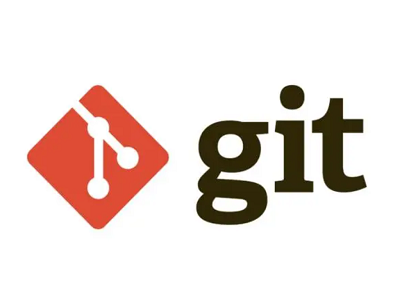
一、分支回滚
1.1、使用 git reset 命令
命令可以将当前分支的 HEAD 指针指向指定的提交,从而回退代码到指定版本。
该命令有三种模式:–soft、–mixed 和 --hard。它们的区别在于回退代码的程度不同。
--mixed(默认):将HEAD指针和暂存区都回退到指定提交,但不改变工作区的内容。
--soft: 仅将HEAD指针回退到指定提交,不改变暂存区和工作区的内容。
--hard:将HEAD指针、暂存区和工作区都回退到指定提交,会丢失最新的代码修改,慎用。
# 查看提交历史
git log # 回退到指定提交(使用 --soft 模式)
git reset --soft <commit># 查看状态,确认回退操作是否正确
git status# 提交回退后的代码
git commit -m "回退到 <commit>"# 将修改的代码推送到远程仓库
git push origin <branch>
1.2、使用 git revert 命令
git revert命令可以将指定提交的修改反向应用到当前分支上,相当于撤销指定提交的修改。
这种方式比使用git reset命令更加安全,因为它不会改变提交历史,而是创建一个新的提交来撤销之前的修改。
# 查看提交历史
git log# 撤销指定提交,这样会创建一个新的提交来撤销之前的修改
git revert <commit># 提交撤销操作
git commit -m "回退到版本 <commit>"# 推送到远程仓库
git push origin <branch>
1.3、使用 git checkout 命令
git checkout命令可以将当前分支的HEAD指针指向指定的提交,并将工作区的内容替换成指定提交的内容。这种方式不改变提交历史,但会直接覆盖工作区的内容,慎用。
# 查看提交历史
git log# 切换到指定提交
git checkout <commit># 提交回退后的代码
git commit -m "回退到版本 <commit>"# 切回到原来的分支
git checkout <branch># 推送当前分支到远程仓库
git push origin <branch>
#<branch> 表示当前分支的名称,例如 master。这个命令会将本地分支的提交推送到远程仓库,并将远程分支更新为与本地分支一致。
二、文件回滚
如果某次改动比较大,牵涉到的文件比较多。但是某个文件本来是没问题的,结果画蛇添足,改出问题来了,这时候直接回退版本会把所有代码都回退掉,可能得不偿失。这时候就需要指定回退单个文件到为修改之前的版本。
2.1、回滚未提交文件
场景1:修改了文件/path/to/file,没有提交,但是觉得改的不好,想还原。
git checkout -- /path/to/file
2.2、回滚已提交文件
2.2.1、首先查看文件的历史版本
git log /path/to/file
2.2.2、找到你想要还原的版本
commit 052c0233bcaef35bbf6e6ebd43bfd6a648e3d93b
Author: zhong <zhong@gmail.com>
Date: Wed Nov 8 11:48:31 2023 +0800
commit modify/path/to/file
2.2.3、将文件还原到你想要还原的版本
git checkout 052c0233bcaef35bbf6e6ebd43bfd6a648e3d93b /path/to/file
2.2.4、提交代码
直接commit就可以
三、最后
本人每篇文章都是一字一句码出来,希望大佬们多提提意见。顺手来个三连击,点赞👍收藏💖关注✨。创作不易,给我打打气,加加油☕
)







)

)
)







